Harika bir Microsoft SharePoint sayfası oluşturdunız ve bu sayfayı diğer kişilerinin sayfaları için başlangıç noktası olarak kullanmalarını s kullandık. Veya sayfa oluşturmanız gerekir, ancak nereden başlayacağınızı bile bilmiyorum. Bunun için bir sayfa şablonu kullanabilirsiniz.
Notlar:
-
Bazı işlevler, Hedefli Sürüm programına katılmayı tercihan kuruluşlara aşamalı olarak tanıtıldı. Bu, söz konusu özelliği göremeyeceğiniz veya özelliğin yardım makalelerinde açıklanandan farklı görünebileceği anlamına gelir.
-
Site üzerinde düzenleme izinlerine sahip olmalı veya sayfa ve şablon eklemek için site sahibi olun. Site sahibiyseniz ama sayfa ekleyemiyorsanız, yöneticiniz bu özelliği kapatmış olabilir.
-
Sayfa şablonları şu anda siteler veya gruplar arasında kullanılamaz.
-
Sayfa şablonları giriş sayfalarından oluşturulamaz.
Sayfa şablonu şöyle çalışır: Siz şablonu oluşturduktan sonra, diğer şablonlar Şablon galerisinden şablonu seçebilir ve kendi sayfaları için başlangıç noktası olarak kullanabilir. Kendi sayfası oluşturulduktan sonra, kendi sayfasında çalışmaya başladığı şablonu etkilemeden üzerinde değişiklikler de yapmalarını sağlarlar. Benzer şekilde, sayfa şablonu daha sonra düzenlenmiş veya değiştirilmişse, bu şablondan önceden oluşturulmuş bir sayfayı etkilemez.
Şablon kullanma
-
Var olan site veya sayfanın en üstünde Yeni'ye tıklayın ve Sayfa veya Haber gönderisi'netıklayın.
-
Başlamak istediğiniz şablonu seçin. Bir sayfayı sıfırdan başlatmak için Boş'a tıklayın.
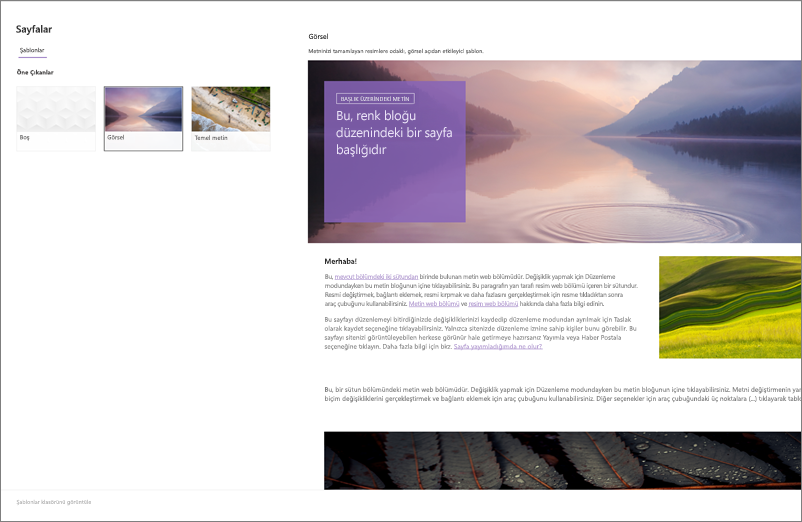
-
İçeriğinizi ekleyin. Ayrıca web bölümlerini ekleme veya kaldırma, web bölümlerini taşıma gibi değişiklikler de yapabilirsiniz. Yaptığınız değişiklikler, ilk başladığımız şablonu etkilemez. Sayfa oluşturma ve web bölümlerini kullanma hakkında daha fazla bilgi için bkz. Web sitesinde modern SharePoint kullanma.
-
Bitirerek, Taslak olarak kaydet 'e tıklayarak sayfanızı kaydedin.
-
Sayfanızı sitenize erişimi olan herkes için görünür yapmaya hazır olduğunda, Yayımla'ya veya Haber postala'ya (haber gönderileri için) tıklayın.
Şablon oluşturma
-
Şablon için temel olarak kullanmak istediğiniz bir sayfa veya haber gönderisi oluşturun veya açın. Şablonda yer almak istediğiniz web bölümlerini ve içeriği aynı herhangi bir yeni sayfada olduğu gibi ekleyin veya değiştirebilirsiniz. Sayfa oluşturma ve web bölümlerini kullanma hakkında daha fazla bilgi için bkz. Web sitesinde modern SharePoint kullanma.
-
Sayfanız istediğiniz gibi görünüyorsa, sayfanın en üstünde Kaydet'in yanındaki aşağı oka tıklayın ve Şablon olarak kaydet'e tıklayın.
Şablon kaydedildiktan sonra, Şablonlar bölmesinde, Sitenize kaydedilmiş altında görüntülenir.
Notlar:
-
Şablon oluşturmanın alternatif bir yolu da şablonunuz için temel olarak kullanmak istediğiniz yayımlanmış bir sayfaya gidip Yükselt düğmesine ve ardından Sayfa şablonu olarak kaydet'e tıklamaktır.
-
Şablon sayfaları yayımlanmaz; yalnızca şablonlardan oluşturulan sayfalar yayımlanamaz.
-
Şablon bölmesinden özel şablona gitme
Özel şablonlarınız oluşturulduğunda, Şablon bölmesinden gerçek bir şablon sayfasına gidebilirsiniz. Ardından onu görüntüleyemez veya düzenleyebilirsiniz.
Yapılacaklar:
-
Yeni'yi seçin ve sonra da sitenizin üst kısmında Sayfa'ya tıklayın. Şablon bölmesi görüntülenir.
-
Şablonun sağ alt kısmında dikey üç noktayı seçin ve Şablona git'i seçin (bu sizi, şablon sayfasını görüntüleyemez veya düzenleyemez ve yeniden kaydetmenizi sağlar).
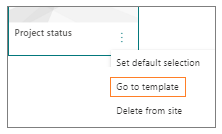
Siteden özel şablon silme
Özel şablonu silebilirsiniz, bu şablon siteden kalıcı olarak kaldırılır.
-
Yeni'yi seçin ve sonra da sitenizin üst kısmında Sayfa'ya tıklayın. Şablon bölmesi görüntülenir.
-
Şablonu siteden kaldırmak için, Siteden sil'i seçin.
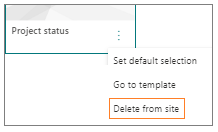
Şablon bölmesinde bir şablonu varsayılan seçim olarak ayarlama
Kullanıcılar Yeni'yi ve ardından Sayfa'yiseçtiklerde, Şablon bölmesinde varsayılan olarak seçilen şablon Boş olur. Kullanıcılar başka bir şablon seçmezse, boş şablon yeni sayfalarında kullanılır.
Varsayılan seçim başka bir şablon olmasını tercih ediyorsanız, istediğiniz şablonun sağ alt kısmında dikey üç noktayı seçin ve ardından Varsayılan seçimi ayarla öğesini seçin.
Not: Şablon bölmesinde varsayılan seçimi değiştir değiştir ayar, siteyi kullanan tüm kullanıcılar için değiştirilir.
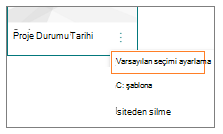
Sayfalar kitaplığını kullanarak özel şablonları bulma, düzenleme ve silmenin alternatif yöntemi
Sayfa şablonları, Sayfalar kitaplığının Şablonlar klasöründe taslak durumda depolanan sayfaların kopyalarıdır. Şablon sayfaları yayımlanmaz; yalnızca şablonlardan oluşturulan sayfalar yayımlanamaz.
Bunu yaparak sayfalar kitaplığında Şablonlar klasörüne bulabilirsiniz:
-
Var olan site veya sayfanın en üstünde Yeni'ye tıklayın.
-
Açılan Şablon bölmesinin en altında Şablonları klasörü görüntüle'yi seçin.
Şablon düzenleme
Bir şablonu düzenlemek için, Sayfalar kitaplığında Şablonlar klasöründenaçıp Düzenle'ye tıkabilirsiniz.
Şablon silme
Şablonu silmek için Sayfalar kitaplığının Şablonlar klasöründen seçin, şablona sağ tıklayın ve Sil'e tıklayın.










